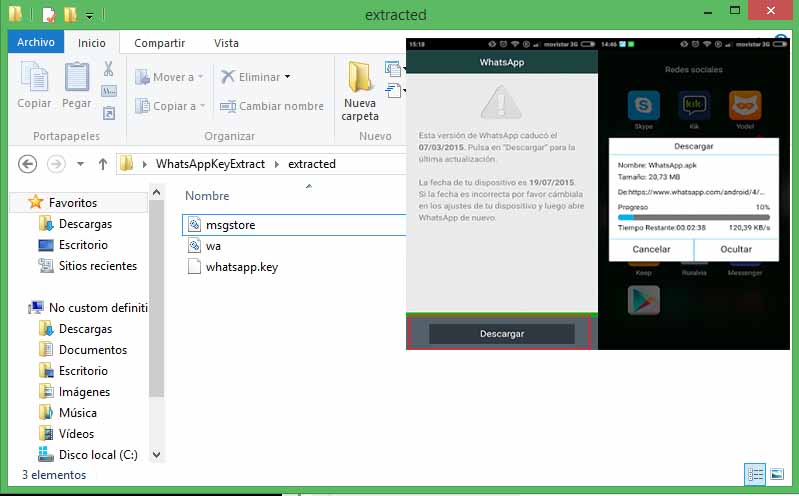Aquí te explicamos como recuperar tus archivos borrados de WhatsApp
Regeneración, 7 de abril del 2016.-Alguna vez has añorado recordar esos momentos capturados con tu cámara, los mensajes o hasta los memes, hasta pasando por cosas de alto valor sentimental o la típica frase que quieres recuperar para decir a un amigo. Pues ante esto, acá te explicamos como hacerlo paso a paso (sólo ten paciencia).
Pues comencemos con las recomendaciones del Blog Jota Informática
Para poder abrir la copia de respaldo en un ordenador necesitas una versión de Java actualizada, instalar algunos programas y un móvil Android con versión superior a la 4.0 (más del 95% de los dispositivos).
Si tienes todo eso listo sólo queda seguir estos ocho pasos, recogidos en el blog Jota Informática.
1.- Instala en tu ordenador ADB y acepta todos los pasos.
2.- Enchufa el teléfono al ordenador y ponlo en modo depuración USB, que está en el típico menú que nunca utilizas: ‘Ajustes’ > ‘Opciones de desarrollo’ > ‘Depuración USB’.
3.- Descarga y descomprime e inicia el programa WhatsAppKeyExtract. Éste instalará en tu teléfono una versión anterior de la app para desencriptar fácilmente los mensajes.
4.- En la pantalla del programa te pedirá que desbloquees el teléfono y que confirmes el ‘backup’ de los datos. Hazlo y espera que termine el proceso de extracción. Ojo, después de esto tendrás que quitar tu teléfono del PC, volver a reinstalar manualmente la versión moderna de la aplicación y actualizar tus contactos en el menú (no pierdes los mensajes que tengas).
5.- En la carpeta WhatsAppKeyExtract renombra el archivo ‘whatsapp.key’ por ‘key’ (sin extensión de archivo).
6.- Conecta el teléfono al ordenador, en modo almacenamiento USB, para buscar entre los archivos del dispositivo las copias de seguridad de tus charlas. Están en la carpeta ‘WhatAapp’ > ‘Databases’, ya sea en tu tarjeta SD o en el almacenamiento interno (depende de tu modelo). Cambia la extensión de los archivos de .1db.crypt8 a .db.crypt8.
7.- Instala WhatsApp Viewer. En el menú busca ‘File’ > ‘Decrypt .crypt8’. Podrás desencriptar estos últimos archivos, pero te pedirá también el archivo del paso número 5. Tras el proceso te creará un archivo con extensión .decrypted que se guardará en la carpeta del paso 5.
8.- Con WhatsApp Viewer, en ‘File’ > ‘Open’ puedes abrir por fin las copias de seguridad y exportarlas a un archivo de bloc de notas de HTML.